NB!: See artikkel on masintõlgitud, vaadake lahtiütlust. Selle artikli ingliskeelse versiooni leiate aadressilt (viiteks).
Teie asutuse olulise teabe terviklus, konfidentsiaalsus ja privaatsus sõltub sellest, kui turvaliseks olete oma saidi teinud – ja eelkõige sellest, kellele olete otsustanud anda saidile juurdepääsemise õiguse.
SharePointi saitidele ja saitide sisule juurdepääsemise õiguste andmist nimetatakse õiguste haldamiseks.
Õiguste haldamine toimub liikmestaatust reguleerivate SharePointi rühmade või kohandatud õiguste kaudu, mis võimaldavad teil üksuse- või dokumenditasandil saidi sisu reguleerida. Selles artiklis kirjeldatakse saidile juurdepääsemise õiguste reguleerimist SharePointi rühmade abil.
Selle artikli teemad
1. Veenduge, et teil oleksid vajalikud õigused.
Saidiõiguste haldamiseks peavad teil olema selle saidi või saidi sisu haldamiseks vajalikud õigused.
Selleks et kontrollida, kas teil on võimalik saidiõigusi hallata, klõpsake menüüd Saiditoimingud ja veenduge, et näeksite linki Saidiõigused (pildil).
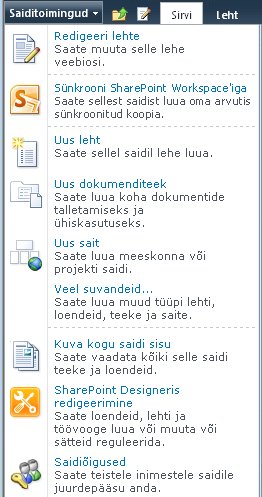
Kui linki Saidiõigused ei kuvata, tuleb teil õigused taotleda oma ettevõtte reeglite järgi.
2. Vaadake läbi saidil praegu kehtivad õigusesätted.
Saidi õiguste lehe avamiseks tehke järgmist.
-
Klõpsake menüüs Saiditoimingud käsku Saidiõigused.
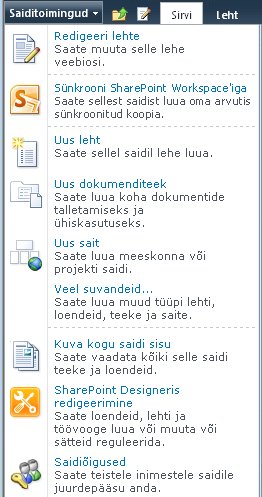
Joonisel on ühe näidisettevõtte jaoks loodud uue meeskonnatöö saidi õiguste leht (Contoso11/Uurimistöö). See sait pärib oma õigused saidilt nimega Contoso11.
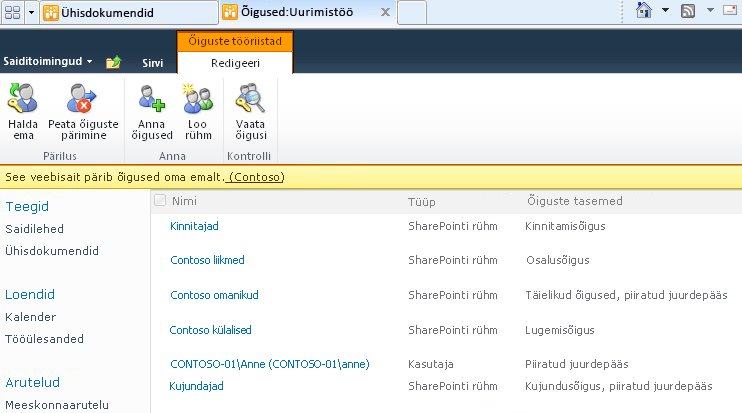
-
Veerus Nimi on esitatud SharePointi rühmad, millel on kindlad saidiõigused.
-
Veerus Õiguste tasemed on esitatud igale rühmale antud õigusetasemed. Näiteks Contoso omanikerühmal on nii täielik kasutusõigus kui ka piiratud juurdepääsu õigus.
Kui soovite vaadata, kes täpsemalt mõnda rühma kuuluvad, klõpsake soovitud rühma nime veerus Nimi.
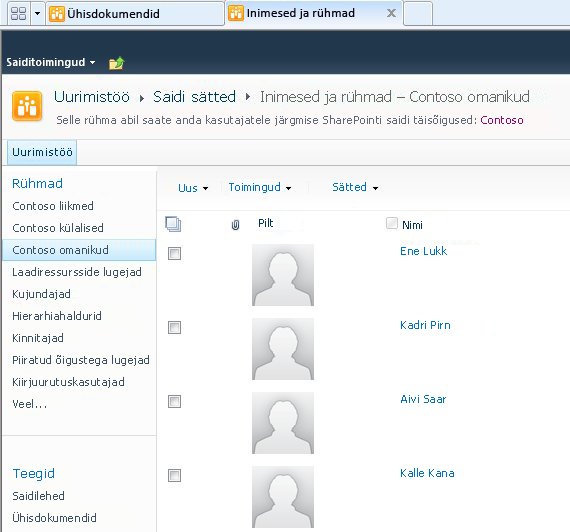
(A) Christa Geller ja (B) Diane Prescott on Contoso11 omanikerühma liikmed.
Märkus.: Saate vaadata asutuse iga töötaja õigusetaset. Klõpsake saidiõiguste lehel nuppu Vaata õigusi ja seejärel tippige väljale Kasutaja\rühm selle inimese nimi, kelle õigusi soovite vaadata.
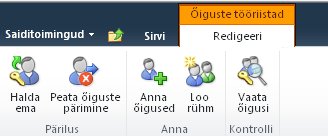
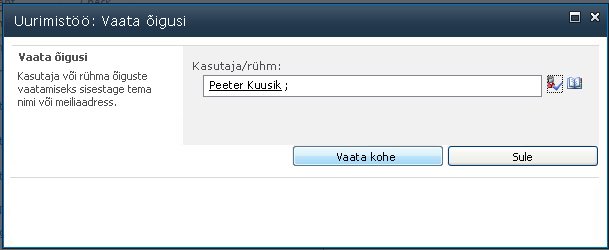
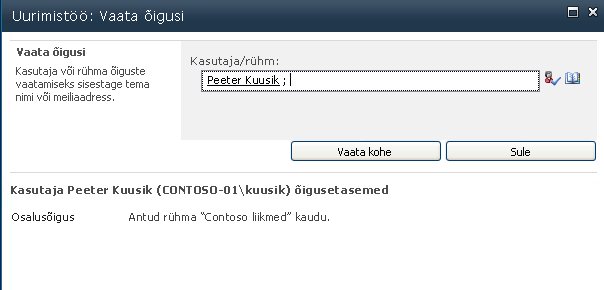
Õigusetasemed ja SharePointi rühmade kasutamise kohta leiate lisateavet teemast õigusetasemete mõistmine SharePointi.
3. Lisage ainult soovitud inimesi sisaldavad rühmad.
Rühmi kasutades saate tagada, et teie saidile pääsevad juurde üksnes soovitud inimesed.
-
Saate rühmi saidile lisada või saidilt eemaldada.
-
Saate liikmeid rühmadesse lisada või rühmadest eemaldada.
Saidile rühmade (või kasutajate) lisamiseks tehke järgmist.
-
Klõpsake saidiõiguste lehe avamiseks menüü Saiditoimingud käsku Saidiõigused.
-
Klõpsake nuppu Anna õigused.
-
Tippige dialoogiboksi Õiguste andmine nende rühmade (või kasutajate) nimed, kellele soovite anda oma saidile juurdepääsemise õiguse. Kasutajate nimede tippimisel on hea mõte lisada nad dialoogiboksi teises jaotises Õiguste andmine mõnda olemasolevasse rühma. (Õigusi saate üksikkasutajatele ka otse anda, kuid sellise süsteemi haldamine läheb peagi üsna kulukaks.)
-
Klõpsake nuppu OK.
Kasutajale või rühmale määratud õiguste muutmiseks tehke järgmist.
-
Klõpsake saidiõiguste lehe avamiseks menüü Saiditoimingud käsku Saidiõigused.
-
Klõpsake esmalt kasutaja või rühma nime ja seejärel klõpsake lindil soovitud käsku.
Järgmistes näidetes kasutatakse väljamõeldud ettevõtte Contoso saiti, mis hõlmab nii külaliste kui ka kinnitajate rühma.
Contoso külalisterühma uue liikme lisamiseks peaksite järgneva näite puhul esmalt avama saidiõiguste lehe.
Seejärel peaksite rühma liikmete kuvamiseks klõpsama jaotises Nimi linki Contoso külalised.
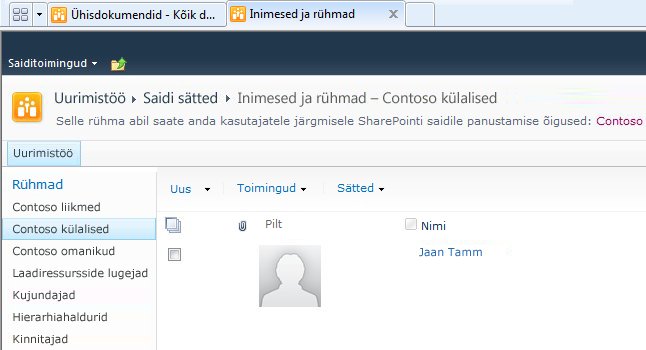
Klõpsake menüüs Uus nuppu Lisa kasutajaid ja seejärel tippige lisatava inimese nimi (selle näite puhul Sean Chai). Siis klõpsake nuppu OK.
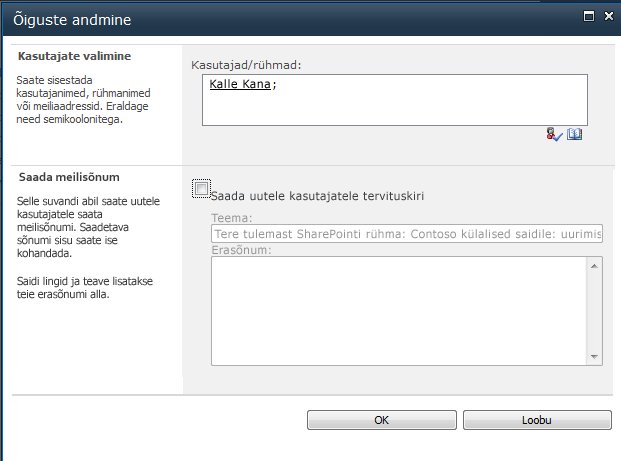
Nüüd on Sean külaliste rühma liige.
Kinnitajate rühma eemaldamiseks uurimistöö saidilt peaksite klõpsama nuppu Kinnitajad ja seejärel nuppu Eemalda kasutajaõigused.
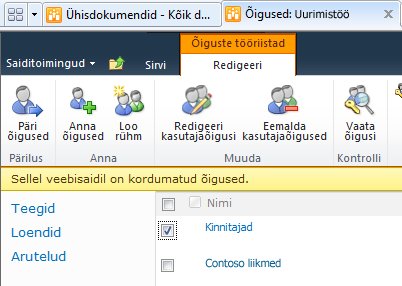
Lindi käskude abil saate taastada õiguste pärimise emasaidilt või saidiõigusi anda, muuta, vaadata või hallata.
4. Kohandage õigusesätteid oma vajaduste järgi.
Te ei pea piirduma SharePointi vaikerühmade ega õigusetasemetega, ehkki soovitatav on seda võimaluse korral teha – vaikesätted on mõeldud omavahel koos toimima ja nende kasutamisel saate kõigi kasutajate või saitide õigusi mugavalt korraga muuta.
Kui teie saidi emasaidilt päritud sätted teid ei rahulda, saate teha järgmist:










